Вы только что приобрели Андроид ТВ и готовы погрузиться в удивительный мир развлечений и контента. Однако, прежде чем вы сможете наслаждаться просмотром фильмов, сериалов и потокового видео на большом экране, вам необходимо установить плеер.
Плеер - это программное обеспечение, которое позволяет воспроизводить видео и аудио контент на вашем Андроид ТВ. Существует множество плееров, но одним из самых популярных является VLC плеер. Он предлагает широкий спектр функций и поддерживает большое количество форматов файлов.
Для установки VLC плеера на Андроид ТВ, следуйте этим простым инструкциям:
- Откройте Google Play Store на вашем Андроид ТВ. Вы можете найти его в списке приложений на главном экране.
- Найдите поле поиска в правом верхнем углу экрана и введите "VLC плеер".
- Нажмите на результат поиска с названием "VLC для Android" и выберите "Установить".
- Подождите, пока установка завершится. Этот процесс может занять несколько минут в зависимости от скорости вашего интернет-соединения.
- После завершения установки, нажмите на кнопку "Открыть", чтобы запустить VLC плеер.
Теперь, когда плеер установлен, вы можете наслаждаться просмотром видео и слушать музыку на своем Андроид ТВ. VLC плеер предлагает простой и удобный интерфейс, который позволяет быстро и легко навигировать по вашим медиа-файлам.
Не стесняйтесь экспериментировать с различными настройками плеера, чтобы получить наилучшее качество звука и изображения. В случае возникновения проблем или вопросов, вы всегда можете обратиться к руководству пользователя или поискать помощь в Интернете. Удачи в вашем путешествии по миру развлечений на Андроид ТВ!
Подготовка перед установкой

Перед тем, как приступить к установке плеера на Андроид ТВ, вам понадобится выполнить несколько предварительных шагов:
- Убедитесь, что ваше устройство соответствует минимальным требованиям для работы плеера.
- Установите последнюю версию операционной системы на вашем Андроид ТВ, если доступно.
- Проверьте доступность интернет-соединения на вашем устройстве.
- Убедитесь, что у вас есть необходимое количество свободного места на внутреннем хранилище или карте памяти для установки плеера.
- Создайте резервную копию важных данных, находящихся на вашем Андроид ТВ, на случай возможных проблем в процессе установки.
После выполнения всех этих шагов, вы будете готовы перейти к установке плеера на ваше Андроид ТВ.
Выбор плеера для Андроид ТВ
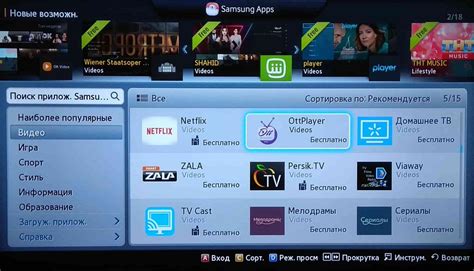
Когда дело доходит до выбора плеера для использования на вашем Андроид ТВ, существует несколько факторов, которые стоит учитывать. Вот несколько важных вопросов, которые помогут вам сделать правильный выбор:
Форматы файла: При выборе плеера для Андроид ТВ, важно убедиться, что он поддерживает все нужные форматы файлов. Убедитесь, что плеер способен воспроизводить все виды видео- и аудиофайлов, которые вы собираетесь смотреть или слушать.
Функциональные возможности: Разные плееры предлагают различные функциональные возможности. Некоторые плееры имеют функцию выбора субтитров, приостановки и перемотки видео, а также создания плейлистов. Убедитесь, что выбранный плеер имеет все необходимые функции для вашего комфорта в использовании.
Интерфейс: Интерфейс плеера должен быть интуитивно понятным и удобным для использования на Андроид ТВ. Это поможет вам легко освоиться с плеером и использовать его без проблем.
Отзывы и оценки: Перед выбором плеера для Андроид ТВ, стоит узнать мнение других пользователей. Прочитайте отзывы, оценки и рекомендации онлайн, чтобы получить представление о качестве и надежности плеера.
Поддержка разработчиком: Проверьте, обновляет ли разработчик плеера его программное обеспечение и исправляет ли ошибки. Это гарантирует, что вы будете получать поддержку и обновления для вашего плеера, улучшая его функциональность и безопасность.
Не забывайте, что выбор плеера для Андроид ТВ - это индивидуальное решение, и лучший плеер для вас может зависеть от ваших потребностей и предпочтений. Проведите небольшое исследование и изучите доступные варианты, чтобы найти оптимальный плеер для вашего Андроид ТВ.
Загрузка плеера с официального сайта
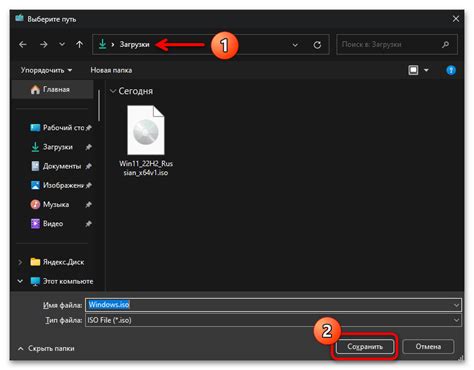
Перед установкой плеера на Андроид ТВ, необходимо загрузить его с официального сайта. Это гарантирует, что вы получите последнюю версию плеера и избежите возможных проблем совместимости.
- Откройте веб-браузер на устройстве.
- В адресной строке введите URL-адрес официального сайта плеера.
- Найдите раздел загрузки или скачивания на сайте.
- Нажмите на ссылку или кнопку, указанную для загрузки плеера.
- Подождите, пока файл загрузится на ваше устройство. Это может занять несколько минут в зависимости от скорости вашего интернет-соединения.
После завершения загрузки плеера на Андроид ТВ, вы будете готовы приступить к его установке. Продолжайте чтение следующих разделов, чтобы узнать, как правильно установить плеер на ваше устройство.
Установка плеера на Андроид ТВ
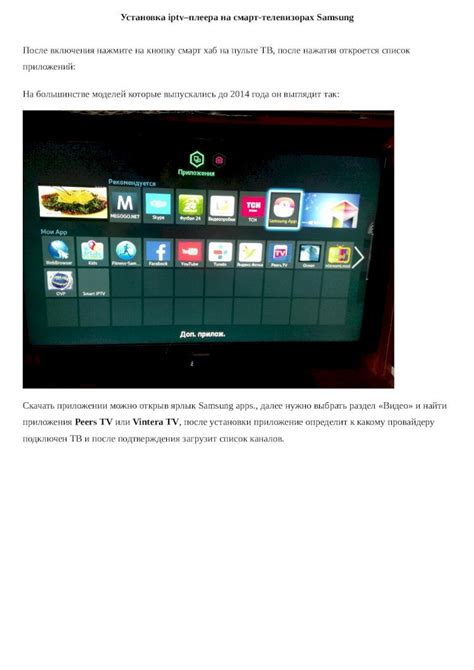
Установка плеера на Андроид ТВ может показаться сложной задачей, особенно для новичков. Но не волнуйтесь, мы подготовили подробную инструкцию по установке плеера на ваше устройство.
Вот пошаговая инструкция:
- Откройте "Магазин приложений" на вашем Андроид ТВ.
- В поисковой строке введите название плеера, который вы хотите установить (например, VLC Media Player).
- Найдите приложение в результате поиска и нажмите на него.
- Нажмите на кнопку "Установить" и подождите, пока приложение загрузится и установится на ваше устройство.
- После установки, вы можете найти плеер на главном экране Андроид ТВ или в "Моих приложениях".
- Откройте плеер и настройте его по вашему вкусу.
Теперь у вас есть плеер на вашем Андроид ТВ, и вы можете наслаждаться просмотром видео, прослушиванием музыки и воспроизведением аудиокниг на большом экране.
Не забывайте обновлять плеер и следить за новыми версиями, чтобы получить лучший опыт использования.
Разрешение установки из неизвестных источников
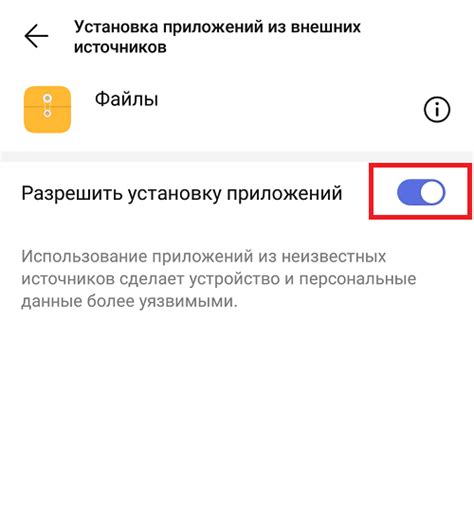
Для установки плеера на Андроид ТВ, вам может потребоваться разрешение на установку приложений из неизвестных источников. По умолчанию, Андроид ТВ блокирует установку приложений, которые не прошли проверку на безопасность в Google Play Store. Однако, некоторые плееры могут быть доступны только через сторонние источники.
Чтобы получить разрешение на установку из неизвестных источников, следуйте инструкциям ниже:
- Откройте меню "Настройки" на вашем Андроид ТВ.
- Выберите раздел "Безопасность".
- Прокрутите вниз и найдите опцию "Неизвестные источники".
- Переключите эту опцию в положение "Включено".
- Вы увидите предупреждение о возможных рисках установки из неизвестных источников. Ознакомьтесь с ним и подтвердите свой выбор.
После того, как вы разрешили установку из неизвестных источников, вы сможете загружать и устанавливать плееры с официальных и неофициальных сайтов.
Не забудьте переключить опцию "Неизвестные источники" обратно в положение "Выключено" после установки плеера. Это поможет защитить ваше устройство от потенциальных угроз безопасности.
Запуск процесса установки
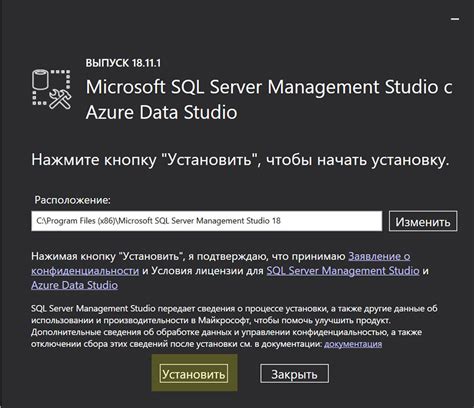
После того как вы успешно скачали плеер на ваше Android ТВ устройство, вам необходимо запустить процесс установки. Следуйте инструкциям ниже:
- Откройте меню на вашем Андроид ТВ пульте нажав на кнопку "Меню".
- Выберите "Настройки" и нажмите на него.
- Прокрутите вниз до раздела "Безопасность и ограничения" и выберите его.
- В разделе "Безопасность и ограничения" найдите опцию "Неизвестные источники" и включите ее.
- Подтвердите ваш выбор, нажав на кнопку "ОК".
- Теперь вернитесь в меню и выберите "Файловый менеджер".
- Откройте папку "Загрузки" и найдите скачанный плеер файл.
- Нажмите на плеер файл и выберите опцию "Установить".
- Следуйте инструкциям на экране, чтобы завершить процесс установки.
Поздравляю! Теперь у вас установлен плеер на ваше Андроид ТВ устройство и вы можете наслаждаться просмотром своих любимых контентов.
Разрешение необходимых разрешений плееру

Перед пользованием плеером на вашем Андроид ТВ, вам необходимо предоставить ему несколько разрешений для правильной работы.
В таблице ниже приведены основные разрешения, которые могут потребоваться плееру:
| Разрешение | Описание |
|---|---|
| Доступ к хранилищу | Позволяет плееру читать и записывать файлы на вашем устройстве для загрузки и воспроизведения медиафайлов. |
| Доступ к сети | Необходим для получения потокового контента и загрузки медиафайлов из Интернета. |
| Доступ к микрофону | Используется некоторыми плеерами для записи звука во время просмотра видео и аудиозаписей. |
| Доступ к камере | Необходим для использования функций, связанных с видеозаписью и видеочатом. |
| Доступ к GPS | Используется некоторыми плеерами для определения вашего местоположения и предоставления местных контента. |
Для предоставления разрешений плееру на Андроид ТВ, вы можете выполнить следующие действия:
- На вашем Андроид ТВ откройте "Настройки".
- Выберите "Безопасность и доступ".
- Выберите "Разрешения приложений".
- В списке приложений найдите плеер и выберите его.
- Включите необходимые разрешения для плеера.
После предоставления необходимых разрешений, плеер будет полностью готов к использованию на вашем Андроид ТВ.
Настройка плеера после установки
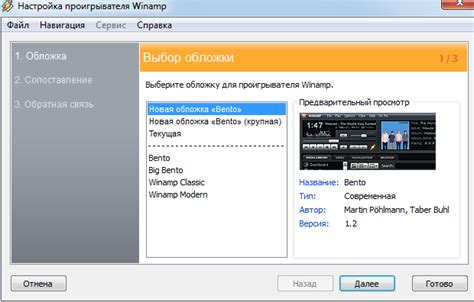
После установки плеера на ваш Андроид ТВ, вам необходимо выполнить несколько простых шагов для его настройки.
1. Откройте плеер, который вы установили, из главного меню вашего ТВ-приложения.
2. Выйдите в главное меню плеера, если вы находитесь в каком-либо плейлисте или категории.
3. Нажмите на иконку настроек, обычно она представлена в виде шестеренки или зубчатого колеса.
4. В открывшемся меню выберите "Настройки".
5. В настройках вы можете настроить различные опции плеера, например, язык интерфейса или отображение субтитров. Ознакомьтесь с доступными опциями и выберите наиболее подходящие для вас.
6. После внесения необходимых изменений в настройки, нажмите кнопку "Применить" или "Сохранить", чтобы сохранить настройки.
7. Теперь ваш плеер полностью настроен и готов к использованию. Вы можете начать просмотр видео или прослушивание аудиофайлов.
Обратите внимание, что доступные опции настройки могут отличаться в зависимости от плеера, который вы установили. Если вы испытываете затруднения или не можете найти нужные настройки, обратитесь к документации или поддержке плеера.
| Шаг | Описание |
|---|---|
| 1 | Откройте плеер. |
| 2 | Выйдите в главное меню плеера. |
| 3 | Нажмите на иконку настроек. |
| 4 | Выберите "Настройки". |
| 5 | Настройте опции плеера. |
| 6 | Нажмите "Применить" или "Сохранить". |
| 7 | Ваш плеер готов к использованию. |
Проверка работоспособности плеера
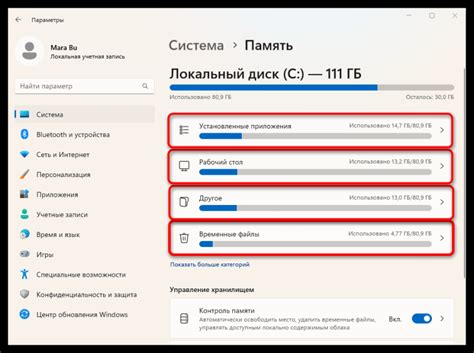
После установки плеера на Андроид ТВ необходимо проверить его работоспособность перед использованием. Вот несколько шагов, которые помогут вам убедиться, что плеер правильно установлен и готов к использованию:
- Запустите плеер, щелкнув на его значок на экране Андроид ТВ.
- Дождитесь загрузки плеера. Обычно на экране появляется логотип плеера и индикатор загрузки.
- После загрузки плеера откройте вкладку "Настройки" или "Настройки плеера".
- Проверьте настройки плеера на предмет соответствия вашим предпочтениям. Настройки могут включать выбор языка, качество видео, субтитров и других параметров.
- Попробуйте воспроизвести одно из доступных видео или аудио. Если плеер работает корректно, видео или аудио должны начать воспроизводиться без проблем.
- Если плеер не работает или возникли проблемы с воспроизведением, убедитесь, что ваше устройство подключено к интернету и проверьте настройки подключения.
- Если проблема остается, попробуйте перезагрузить Андроид ТВ и повторите попытку.
- Если проблема не устраняется после перезагрузки, проверьте наличие обновлений для плеера и установите их.
После успешной проверки работоспособности плеера вы можете наслаждаться просмотром видео и прослушиванием аудио на Андроид ТВ без каких-либо проблем.
Решение проблем при установке и использовании плеера

При установке плеера на Андроид ТВ могут возникать некоторые проблемы, но не стоит паниковать. В этом разделе мы предоставим вам несколько решений для самых распространенных проблем, чтобы помочь вам справиться с ними.
| Проблема | Решение |
|---|---|
| Ошибка "Не удалось установить плеер" | Убедитесь, что на вашем устройстве включена функция "Установка из неизвестных источников". Эту опцию можно найти в настройках безопасности Андроид ТВ. |
| Плеер не запускается после установки | Попробуйте перезапустить устройство или выполнить очистку данных плеера. Если это не помогло, возможно, ваше устройство несовместимо с плеером. Проверьте требования к системе и обновите операционную систему, если необходимо. |
| Проблемы с воспроизведением видео | Убедитесь, что ваше устройство подключено к интернету и что вы имеете доступ к достаточно быстрому и стабильному соединению. Также проверьте формат видеофайла и его совместимость с плеером. |
| Отсутствует звук | |
| Черный экран при запуске плеера | Попробуйте обновить версию плеера или проверьте, может ли ваше устройство воспроизводить содержимое, которое вы пытаетесь запустить. Также убедитесь, что ваш телевизор включен и подключен к правильному входу или источнику сигнала. |
Надеемся, что эти решения помогут вам установить и использовать плеер на вашем Андроид ТВ без проблем. Если вы до сих пор испытываете трудности, рекомендуем обратиться в поддержку разработчика плеера для получения дополнительной помощи.